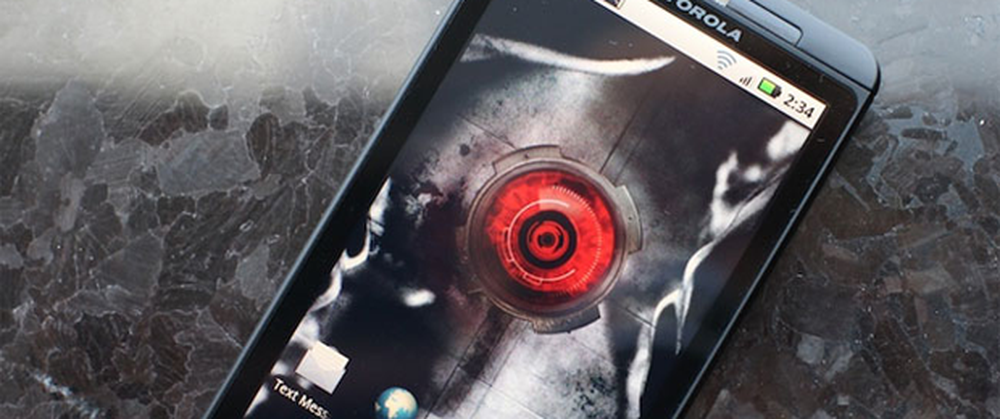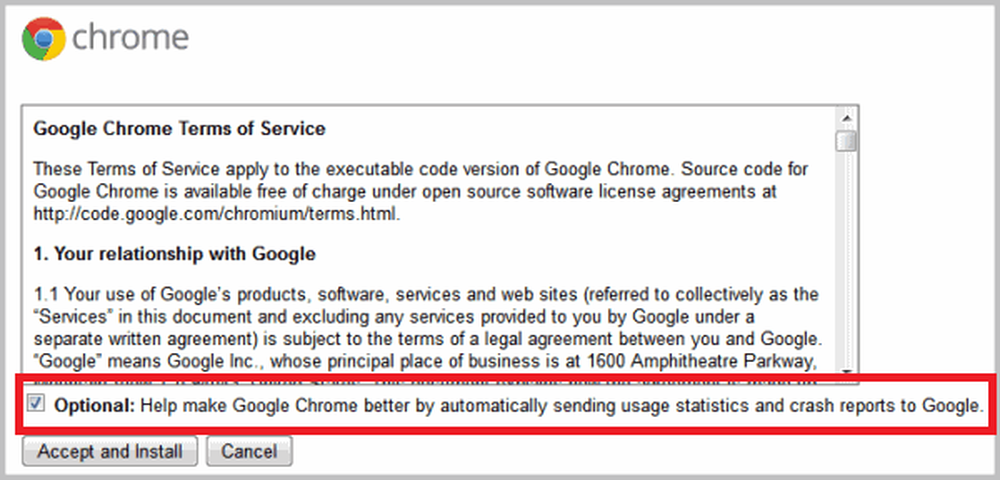Cómo Office 365 Business Subs puede instalar la actualización 2016

Suscriptores de la oficina actual: Estas incluyen ediciones para el consumidor de Office 365, como Personal y Hogar. Esta rama recibe actualizaciones y funciones periódicas tan pronto como están listas. Los suscriptores de sucursales actuales también pueden acceder rápidamente a nuevas adiciones, como el programa Office Insider, que brinda a los usuarios acceso a nuevas funciones en desarrollo..
Canal diferido: Si está ejecutando ediciones comerciales de Office 365, como Pro Plus, Microsoft o su organización, limitará las actualizaciones y correcciones a tres veces por año.
Descargando Office 365 Pro Plus Version 2016
Antes de verificar si Office 2016 está disponible para usted, recomendaría cambiar primero a la cuenta de su organización. Si usa una cuenta personal como Outlook.com o una cuenta de Hotmail con Office 365 Pro Plus 2013, es posible que no vea las últimas actualizaciones. Por ejemplo, actualmente solo veo actualizaciones incrementales solo para la versión 2013.
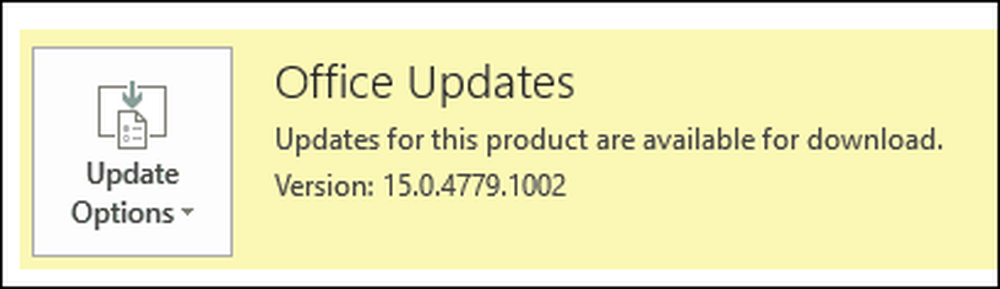
En cualquiera de las aplicaciones de Office, haga clic en su cuenta, ubicada en la esquina superior derecha de la pantalla, y luego haga clic en Cambiar cuenta.
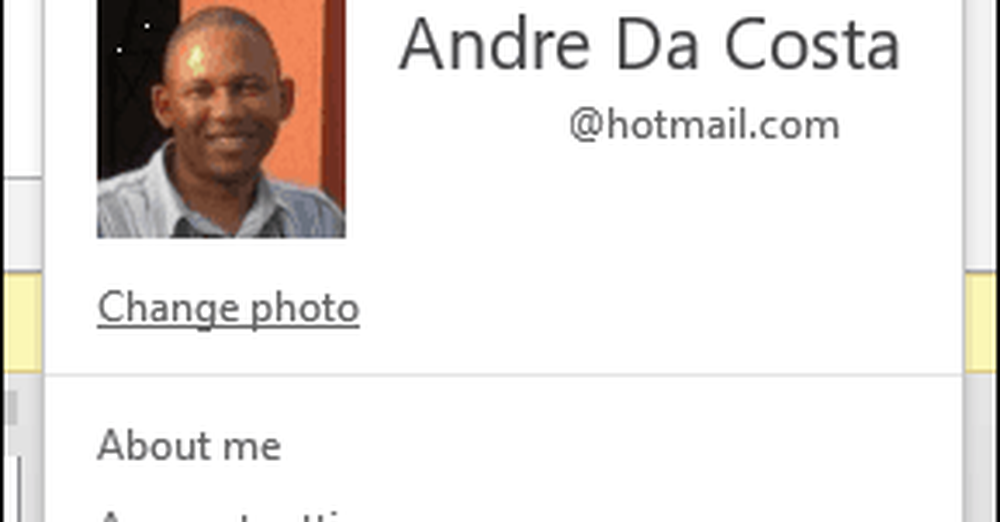
Haga clic en la otra cuenta si está en la lista, ingrese sus credenciales si se le solicita. Si no aparece otra cuenta para que inicie sesión, haga clic en Añadir cuenta, luego inicia sesión con tus credenciales.

Hacer clic Archivo> Cuentas> Buscar actualizaciones o haga clic Actualizar ahora, si un banner aparece en su aplicación de Office 365. También recomiendo que si está ejecutando Windows 10 Pro o Enterprise, deshabilite la opción Aplazar actualizaciones, si actualmente lo tiene habilitado, ya que esto también puede bloquear las actualizaciones de Office 365, me di cuenta. Hacer clic Inicio> Configuración> Actualización y seguridad> Windows Update> Opciones avanzadas, y luego desmarque la opción Diferir actualizaciones, si está habilitada.

Instalar Office 365 2016 manualmente
Si aún no obtiene la última versión, intente instalarla manualmente. Vaya a la página Iniciar sesión en Office 365, luego inicie sesión con su cuenta de Office 365 y luego haga clic en Otras instalaciones.
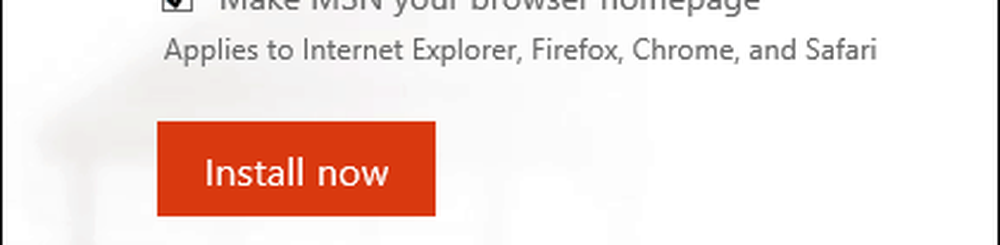
Desplácese hacia abajo hasta Instale Office 365 ProPlus con las nuevas aplicaciones 2016, y luego haga clic en Instalar. Si desea instalar una arquitectura diferente, haga clic en Avanzado botón luego elige el que quieras.
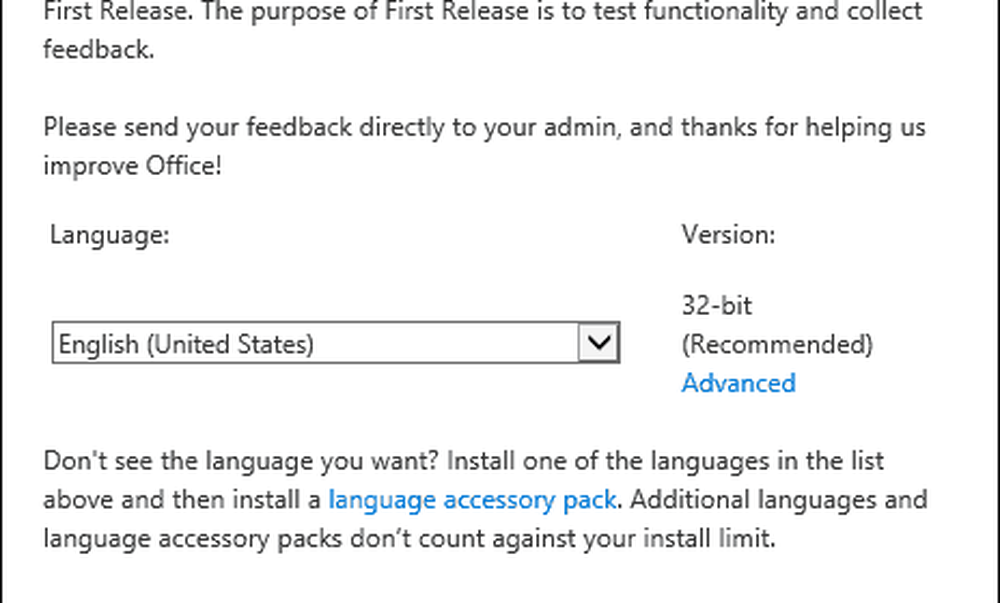
Ahora debería tener Office 365 en funcionamiento.
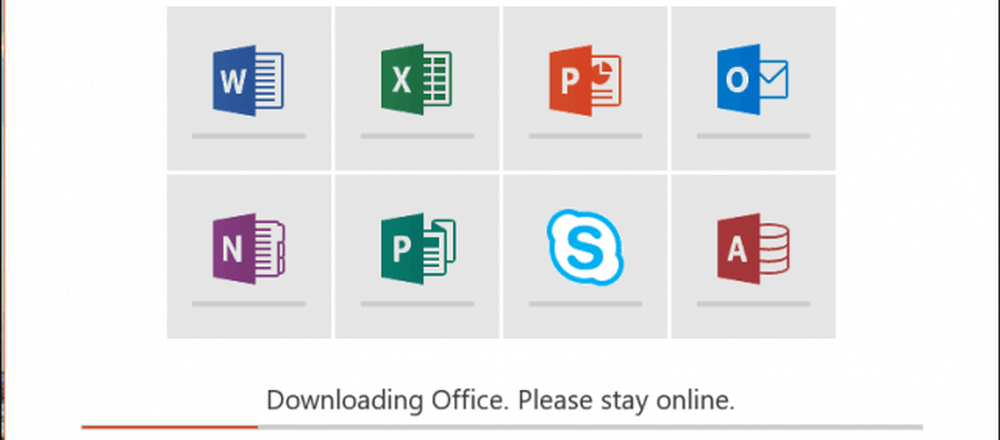
Si continúa experimentando problemas, es posible que deba comunicarse con su administrador de TI para obtener ayuda. Las personas que ejecutan OS X pueden descargar Office 365 versión 2016 para Mac, firmando desde su Mac. Asegúrese de consultar nuestro artículo para obtener más información sobre las funciones más recientes de Office 2016. Como suscriptor de Office 365 Business, debe tener acceso a capacitación gratuita. Revise nuestro artículo para obtener información sobre cómo registrarse..